det spelar ingen roll om du använder den bästa trådlösa musen eller en enkel enhet som medföljer din dator, alla möss fryser upp då och då. Att ha en mus som inte svarar kan vara en riktigt frustrerande upplevelse.
de flesta datoranvändare behöver sin mus för att kunna navigera över till inställningar som de normalt skulle använda för att få sin dator att svara igen, så det kan vara frustrerande när det bestämmer sig för att sluta fungera. Om din mus fortsätter att frysa finns det en hel del olika skäl till varför.
8 skäl till varför musen håller frysning
om musen fryser, då är det troligt att vara ner till en av några frågor. Dina musdrivrutiner är en vanlig skyldige, liksom problem med batteriet i musen själv. Och om det inte är ett problem med programvaran på musen, kan det vara hårdvaran istället.
när du vill fixa en mus som håller på att frysa, är det första du måste räkna ut varför. Detta är ett ganska vagt problem för en dator, och det kan vara ganska svårt att hitta en specifik orsak. Med detta i åtanke finns det en hel del olika problem som kan vara att skylla på.
det finns också chansen att det kanske inte är ett tekniskt problem att skylla på, som damm som hindrar musen från att faktiskt rapportera någon rörelse. Med så många okända är det bra att överväga alla orsaker till att musen kan ha frusit.
om musen har slutat svara, gör några snabba kontroller för att ta reda på vilka av dessa skäl som är skyldiga. Du kan arbeta dig igenom tills du hittar lösningen som får musen tillbaka och igång igen. Detta bör fungera för alla möss och andra pekdon också.
om musen på din bärbara dator fortsätter att frysa, så är det här att tänka på;
- musen batteri.
- problem med hårdvara.
- Permanent skada.
- dina drivrutiner.
- USB-problem.
- Bagge / prestanda.
- tekniska problem.
- en hård återställning.
nu är det här problemen du kan möta när du har att göra med en mus som håller på att frysa. Låt oss titta igenom dem var för sig och vi kan ta reda på vilka av dem som kan orsaka ditt eget problem.
batteriet

den första möjliga orsaken till att musen slutar fungera är också den enklaste; det kan ha ett dött batteri. Detta bör vara en relativt enkel kontroll att göra, eftersom du helt enkelt kan byta ut batteriet i din trådlösa mus om det har slut på juice.
detta kan vara lite av ett svårare problem att diagnostisera om du har en uppladdningsbar mus. Du vill åtminstone ansluta musen i en bra halvtimme för att kontrollera om detta kan ladda smeten eller inte.
om detta inte fungerar, kör sedan igenom de andra möjligheterna i listan. När du har provat dem alla till ingen nytta kan du kanske komma tillbaka till möjligheten att din uppladdningsbara muss batteri är död.
USB-och hårdvaruproblem
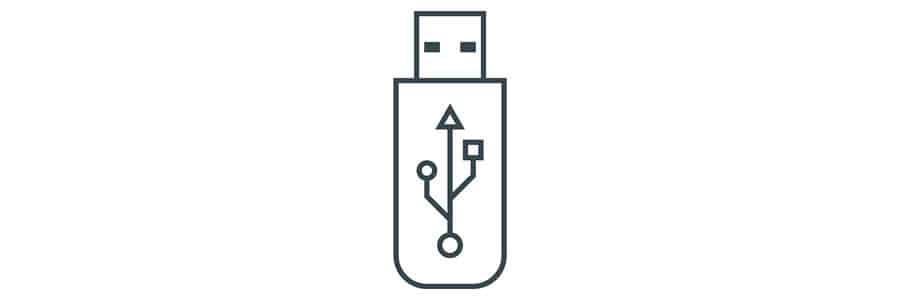
tekniska fel kan hända i musen av sig själva. Se till att det inte finns något som blockerar musens bas som ska registrera rörelse. Om det är en USB-mus, försök använda en annan USB-port. Om problemet är med kabeln eller porten är det lätt att berätta.
detta är en av de bra sakerna med en trådbunden mus – du behöver aldrig oroa dig för anslutningsproblem eller döda batterier. Men du måste fortfarande kontrollera att musen fungerar med din enhet. Om du har gjort några maskinvaruändringar eller installationer nyligen kan det ha en effekt.
och om du använder en USB-mus med en port som annars fungerar bra, och utan några tecken på ett problem i musen eller datorn, kan det fortfarande frysa. I dessa fall kopplar du bort alla andra USB-enheter och försöker musen igen.
du bör också undvika att använda USB-hubbar för musen eftersom de kan orsaka störningar. Det är ganska vanligt att ha problem med en USB-mus tyvärr.
skada på musen

oavsett om du är trådbunden eller trådlös finns det dock inte mycket du kan göra om musen är skadad. Om du inte får någon rörelse alls när du flyttar musen kan det vara ett problem med den optiska sensorn.
om musen fryser kan det bero på en trasig del i musen själv. Medan den mest troliga delen av musen som ska skadas är sensorn, kan det också vara kabeln om du använder en trådbunden mus, liksom knapparna och rullhjulet.
för att räkna ut detta, försök att ansluta en annan mus och se om det fungerar bra. Om så är fallet är problemet med musen och det kan behöva repareras.
drivrutiner

en enkel lösning på möss som du har haft ett tag att frysa upp är deras förare. För att kontrollera om musens drivrutin behöver uppdateras måste du navigera i dina inställningar i Windows 10. Detta är möjligt utan en fungerande mus.
öppna Enhetshanteraren genom att trycka på Win+R, mata in devmgmt.MSC klicka sedan på enter. Hitta musens post och välj Uppdatera drivrutin. Detta bör installera all nödvändig programvara.
din musdrivrutin är något som behöver uppdateras semi regelbundet om du använder Windows. Om du inte gör en drivrutinsuppdatering kan din enhet kämpa för att arbeta med den installerade programvaran.
RAM eller prestanda

musen kan ha frusit eftersom din dator har slut på minne att använda. Om din dator är nära full kapacitet kan det mycket väl vara fallet. Att köra applikationer som kräver ditt RAM kan också vara att skylla på, som att redigera ljud eller video av hög kvalitet.
för att åtgärda denna anledning fryser musen på mac, går in i Enhetshanteraren och öppnar force quit med command option och esc och tvingar sedan avsluta program som inte svarar.
om alla fungerar bra men du har slut på RAM, stäng de som inte kommer att resultera i osparat arbete. Frigör sedan lite utrymme för att undvika att problemet händer igen.
i det här scenariot kan det verka som att musen fryser, men det kan faktiskt vara din bärbara dator eller dator helt och hållet.
tekniska problem
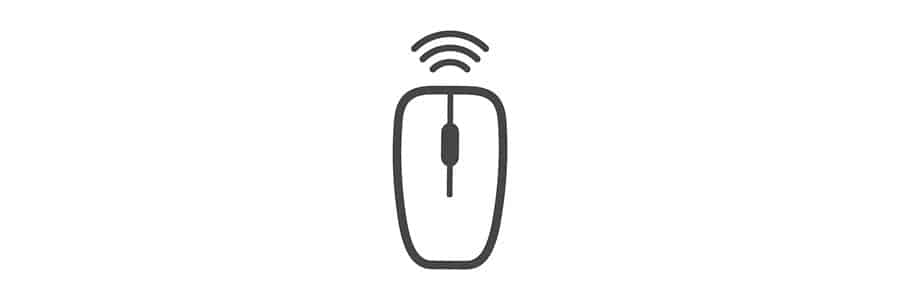
som med att få musen fryst på Windows 10 kan lösningen bara vara ett problem med din fysiska mus. Prova musen på en annan dator för att säkerställa att den fungerar, prova en annan USB-port och kontrollera att batteriet är i funktionsdugligt skick och att det inte behöver rengöras.
dessa är de enklaste lösningarna, men de kan hjälpa dig att utesluta de enkla problemen. Det kan helt enkelt vara ett tekniskt problem med din port eller din Bluetooth-receptor. Ibland löser problemet helt enkelt genom att koppla bort och återansluta musen.
vissa möss ansluter till din dator med en USB-mottagare. Det är värt att kontrollera detta också, inklusive att se till att porten du använder är i funktionsduglig ordning.
Återställ din SMC
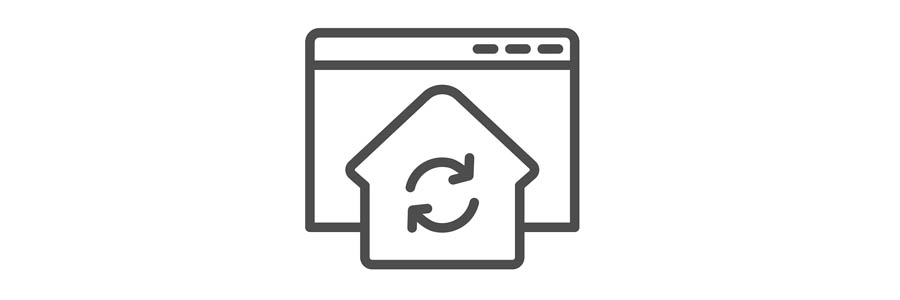
din Macs SMC (eller Windows-motsvarighet) kan återställas när som helst för att försöka hjälpa dig att lösa problem som detta. Du bör bara använda dessa lösningar men om alla andra har misslyckats och du inte kan få musen att fungera.
för att göra detta, stäng av din MacBook helt. Tryck sedan på SKIFT, kontroll och alternativ på vänster sida av tangentbordet.
tryck sedan på och håll ned strömbrytaren i 10 sekunder och släpp alla tangenter och strömbrytaren. Efter denna utarbetade sekvens av knapptryckningar, slå på din Mac igen.
virus
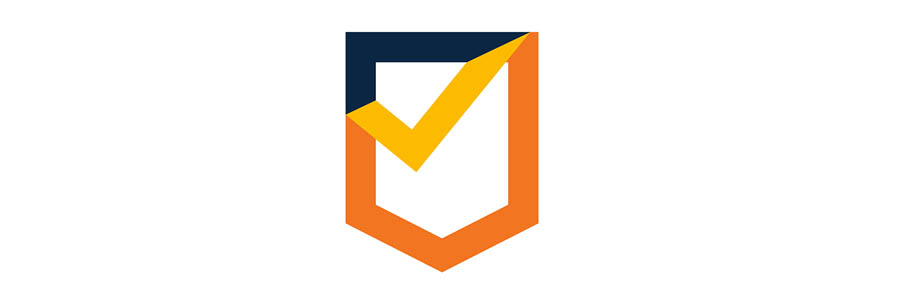
en annan potentiell anledning till varför din datormus håller frysning är att du kan ha problem med virus på din bärbara dator. Ofta kan detta leda till att det finns någon form av problem mellan musen och din bärbara dator eller dator som ansluter ordentligt.
jag börjar vanligtvis med att öppna Aktivitetshanteraren och se om det finns några program där som jag inte har laddat ner. Ett enkelt sätt att upptäcka ett virus är av de program och tillägg som körs på din bärbara dator som du inte hämtade själv.
om så är fallet kanske du vill titta på att få ett bra antivirusprogram. Detta kan bidra till att du inte kommer att ha detta problem igen någon gång snart.
slutsats
förhoppningsvis har du hittat en lösning på ditt musproblem. En bra mus är viktigt för anyones home office setup, så att se till att din är i ordning är definitivt en bra ide.
det är inte ovanligt att en mus fryser då och då. Om det blir en vanlig händelse kan du gå igenom hela listan, eftersom det kan vara så enkelt som en drivrutinsuppdatering för att åtgärda problemet. Och om du inte kan tillämpa någon av dessa lösningar på din egen mus, kan det vara dags för dig att köpa en ny.